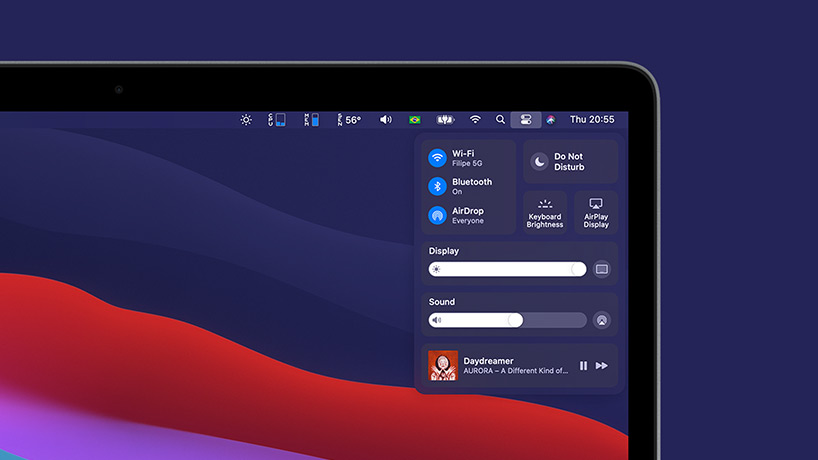
چرا نمی توانم Mac خود را به روز کنم؟ رفع اشکال برای Mac که macOS را به روز نمی کند
نصب نسخههای جدید macOS روی مک همواره کار آسانی است. مک این امکان را به کاربران خود میدهد که بهروزرسانی را از طریق پاپ آپ که در Notification Centre در دسترس قرار میگیرد، انجام دهند. البته در برخی از موارد، خود کامپیوتر عملیات بهروزرسانی را بهصورت خودکار انجام میدهد و بسته به تنظیمات کاربر دارد. شما در چنین شرایطی تنها باید نسخهی قبلی را در اختیار داشته باشید تا عملیات بهروزرسانی آغاز شود. با این وجود، گاهی اوقات وقتی روی Go on a update کلیک میکنید، عملیات بهروزرسانی انجام نمیشود. در این مقاله قصد داریم به بررسی این موضوع پرداخته و دلیل متوقف یا مسدود شدن امکان بهروزرسانی مک را متوجه شویم. در این هنگام ارورهایی نمایش مییابد که نشان از بروز مشکل در سیستمعامل مک آس دارد.
این مسئله معمولا هنگام بهروزرسانی سیستمعامل macOS Big Sur روی کامپیوترهای مک رخ میدهد و بسیاری از افراد در دانلود و نصب آن با مشکلات زیادی روبرو هستند. این مطلب را دنبال کنید تا دقیقا این مشکل را ریشه یابی کرده و نحوهی رفع اشکال و نصب صحیح بیگ سور را فرا بگیرید. موارد زیادی میتواند باعث مسدود شدن امکان بهرورزرسانی سیستمعامل مک شود که باید در این زمینه عملیاتی را انجام داده و مشکلات را برطرف سازید.
اگر با پیغامی مبنی بر «The macOS installation couldn’t be completed» یا «An Error Occurred While Installing the Selected Updates» روبرو شدید، بهراحتی میتوانید آن را برطرف سازید. اگر دانلود سیستمعامل را با موفقیت انجام دادهاید و با پیغام «There is not enough free space on the selected volume to upgrade the OS!» روبرو میشوید، بازهم راههایی برای برطرف کردن آن وجود دارد.
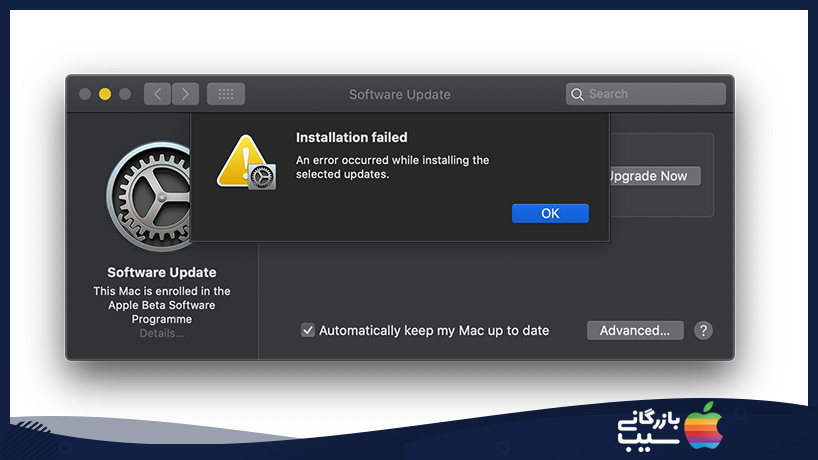
پیغامهای دیگری هم وجود دارد که ممکن است در عین بهروزرسانی با آنها روبرو شوید. این پیغامها عبارتند از:
- macOS could not be installed on your computer
- gateway timed out
- bad gateway
- The network connection was lost
پیغام مهم دیگری هم وجود دارد که «The update package has been deleted since being downloaded from the Apple Software Update server» یکی از مهمترین آنها است و شما باید با بهتر کردن وضعیت اینترنت خود، آنها را برطرف سازید.
چرا سیستمعامل macOS Big Sur دانلود نمیشود؟
چند دلیل میتواند وجود داشته باشد که روند دانلود یا نصب macOS Big Sur با مشکل مواجه شده یا قطع شود. ممکن است چند دلیل دیگر هم برای طولانی شدن روند دانلود وجود داشته باشد. ما در ادامه مشکلات مختلفی که ممکن است با آن روبرو شوید را لیست کرده و سپس راه حلی را برای آنها ارائه میکنیم.
مشکل: دانلود طولانی میشود
اگر نسخهی جدیدی از سیستمعامل مک منتشر شده است و قصد دانلود آن را دراید، ممکن است بهدلیل دسترسی همزمان بسیاری از افراد به سرورهای دانلود، با چنین مشکلی روبرو شوید.
در نتیجه ممکن است که دانلود سیستمعامل کند شده و حتی با مشکل قطع اتصال نیز روبرو شوید. به هر حال اپل باید اطلاعات شما را در این زمینه تائید کند و همین مورد نیز میتواند باعث مسدود شدن دسترسی شما برای دانلود از سرور شلوغ شود.
در ابتدا ممکن است که در مدت زمان لازم برای دانلود سیستمعامل macOS Big Sur مشاهده کنید که باید یک روز کامل برای آن صبر کنید. این موضوع نشان دهندهی شلوغی سرور است و افراد زیادی هماکنون در تلاش برای دسترسی به سرور دانلود هستند.
شما میتوانید با مراجعه به صفحهی وب وضعیت سرور اپل، در مورد سرورها و مشکلاتی که دارند، اطلاعات جامعی را کسب کنید. صفحهی وضعیت سیستم در بخش macOS Software Update قرار گرفته است و میتوانید از بروز خطاهای ناشناخته در سرورها اطلاع پیدا کنید.
رفع مشکل: سرعت دانلود را سریعتر کنید
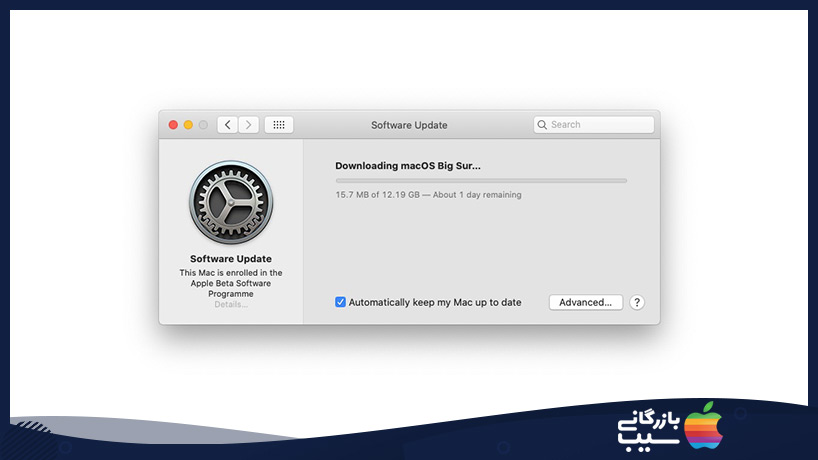
سرورهای اپل همیشه مقصر اصلی این ماجرا نیستند. شاید این موضوع در نهایت وضعیت اینترنت شما باشد. شما باید اتصال وای فای خود را چک کرده و از قوی بودن آن اطمینان حاصل کنید. پیشنهاد ما به شما این است که تا حد امکان به روتر نزدیک باشید.
اگر از وای فای صرف نظر کرده و عملیات دانلود را توسط اتصال سیمی انجام دهید، احتمالا سرعت بهتری را تجربه خواهید کرد. اگر کابل اترنت و آداپتور لازم دارید و مک شما تنها به پورت USB-C مجهز است، میتوانید مستقیما کامپیوتر خود را به هاب وصل کنید. دانلود شما از طریق اتصال سیمی بسیار سریعتر خواهد بود.
رفع مشکل: Content Caching را روشن کنید
مواردی دیگری هم وجود دارد که با روشن کردن قابلیت Content Caching میتوانید آنها را برطرف کنید. هنگامی که با مشکل طولانیشدن زمان دانلود روبرو شدید، میتوانید این قابلیت را روشن کنید.
- ابتدا به مسیر System Preferences > Sharing بروید.
- قابلیت Content Caching را روشن کنید.
- مک را مجدد خاموش و روشن کنید.
بدین ترتیب با روشن بودن این قابلیت، پهنای باند مصرفی و سرعت نصب روی دستگاههای پشتیبانی شده، بهبود پیدا خواهد کرد و در مدت زمان کمتری میتوانید عملیات بهروزرسانی سیستمعامل را انجام دهید.
از نامحدود بودن Cache Size نیز اطمینان حاصل کنید و آن را از طریق منوی Setting چک کنید. شما میتوانید All Content را در بخش کش انتخاب کرده و گزینههای مختلف را چک کنید. با انجام این تغییرات، دانلود در زمان کمتری انجام خواهد شد و میتوانید بههمان میزانی که پیش بینی کردهاید، دانلود را به پایان برسانید.
سخن آخر
بدین ترتیب با راهکارهای سادهای میتوانید بهروزرسانی مک را بهسادگی انجام دهید. اکثر این خطاها بهدلیل شلوغ بودن سرورهای اپل است و به همین دلیل تنها صبر میتواند چاره ساز مشکل شما باشد. اگر در کار خود عجله دارید، میتوانید از یک اینترنت یا بستهی اینترنتی بهتر در این زمینه استفاده کنید. حتی میتوانید زمان مناسبی را برای دانلود انتخاب کرده و سرعت بهتری را در دانلود تجربه کنید. بههر حال در کشور ما ممکن است این مشکلات بیشتر باشد و شما برای دانلود باید کمی صبور باشید. بهتر است چند هفته برای دانلود صبر کرده و با آرام شدن وضعیت سرورهای اپل، دوباره تلاش کنید.
نکتهی دیگری هم وجود دارد و آنهم انتخاب سرور مناسب با تعیین وضعیت آنها از این لینک است. در این سرورها مشکلات سرورها ذکر میشود و شما در صورت بروز مشکل، میتوانید فیدبک دیگر کاربران را نیز مطالعه کرده و در زمان دیگری اقدام کنید. راهکار خود اپل نیز در این صفحات نشان داده خواهد شد.